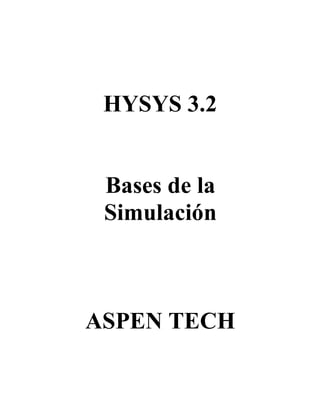
54224008 hysys-3-2-manual-traslation copy
- 1. HYSYS 3.2 Bases de la Simulación ASPEN TECH
- 2. TERMODINAMICA DEL HYSYS Para comprender porque HYSYS es una herramienta de simulación tan poderosa, no se necesita más que mirar dentro de sus cimientos termodinámicos. La flexibilidad inherente que contribuye en el diseño combinada con la fuerza y precisión incomparable provista en los cálculos efectuados a través de sus paquetes de propiedades, conducen a una representación de modelos de una forma mucho más realística. No solo se puede utilizar una amplia variedad de paquetes termodinámicos internos sino que se puede usar tablas capaces de sobreponer cálculos de propiedades específicas para obtener mayor precisión sobre un rango limitado, o se puede utilizar la funcionalidad que presenta el ActiveX para interactuar con paquetes termodinámicos construidos externamente. El simulador HYSYS es capaz de extenderse a través del uso de su característica llamada extensibilidad., con el objeto de utilizar paquetes de propiedades creados fuera del entorno del mismo. Los paquetes termodinámicos internos, sin embargo, proveen predicciones muy precisas de propiedades termodinámicas, de transporte y físicas para fluidos de hidrocarburos, no hidrocarburos y de otros químicos. El grupo de desarrollo termodinámico en Hyprotech ha evaluado data termodinámica de las fuentes más respetadas del mundo. Haciendo uso de esta data, se ha contribuido en la creación de una base de datos de más 1500 componentes y más de 16000 sistemas binarios. Si no se encontrara algún componente dentro de la biblioteca del HYSYS, se cuenta con un método de creación de componentes hipotéticos. HYSYS también cuenta con un paquete de regresiones poderoso que se puede utilizar en forma conjunta con las tablas. Los datos experimentales de los componentes individuales sirven de base de datos para ingresarlos como data al paquete de regresiones. Alternativamente, se puede suministrar data existente o un juego de datos propios. El paquete de regresión ajusta la data ingresada a una de las tantas expresiones matemáticas disponibles en el HYSYS. Esto nos permite obtener resultados de propiedades termodinámicas y físicas que se ajusten de forma aproximada a la data experimental provista por uno mismo. Pero en la medida que la nueva tecnología hace su entrada en el mercado, Hyprotech le da la bienvenida a los cambios que esta involucra. HYSYS fue diseñado con la previsión de que la tecnología del software esta siempre evolucionando y que su producto debe reflejar esta dinámica. Es así que HYSYS ha incorporado COMThermo, un sistema de cálculo de termodinámica avanzado, basado en la tecnología de COM(Component Object Model) de Microsoft. El sistema COMThermo es completamente componentizado, lo que permite desarrollar módulos termodinámicos independientes, extensibles, ajustables, y encapsulados. Esta extensión actúa como un servidor termodinámico de cálculo que permite a los usuarios utilizar, suplementar o reemplazar cualquiera de sus componentes. El sistema también posee una gran variedad de cálculo de propiedades, métodos de cálculos de operaciones flash, base de datos, etc. Los métodos de cálculo termodinámicos del COMThermo cubren todos los paquetes que posee el HYSYS. Se prevé que en el futuro, el antiguo aparato motriz de la termodinámica del HYSYS será suplantado gradualmente por COMThermo
- 3. Administrador de la Base de Simulación (Simulation Basis Manager) Uno de los conceptos más importantes sobre el cual HYSYS ha sido construido es aquel de los entornos. El Administrador de la Base de Simulación (Simulation Basis Manager), nos permite ingresar información dentro del entorno de la base de la simulación, mientras que otras áreas se dejan en espera. Una vez que se retorna al entorno de diseño (Build Environment), toman efecto de forma simultánea todos los cambios efectuados en el entorno de la base de simulación. Inversamente, toda la data termodinámica queda fija y no cambia con las manipulaciones que puedan hacerse en el entorno de diseño de diagramas de flujo. La otra gran ventaja del entorno de la base de simulación es la garantía de que toda la base termodinámica requerida este provista antes de que se construya un caso de simulación. La información mínima requerida antes de abandonar el ambiente de la base de simulación es la siguiente: y Se tiene por lo menos un paquete de fluidos con un paquete de propiedades asociado instalado. y Se tiene por lo menos un componente dentro del Paquete de Fluidos y Se cuenta con un paquete de fluidos especificado por defecto. Esto lo hace HYSYS automáticamente después de haber instalado el primer paquete de fluidos. Se puede acceder al SBM (Simulation Basis Manager) desde cualquier etapa de construcción del caso. Cuando se construye un nuevo caso, la primera ventana que aparece es la del SBM. Se puede retornar al SBM desde los entornos del diagrama principal o subdiagrama en cualquier momento para hacer cualquier cambio. Se puede hacer esto simplemente haciendo clic en el icono del SBM en la barra de menú. Se puede crear cuantos paquetes de fluidos se requieran, así cada subdiagrama puede estar asociado con un paquete en especifico, permitiendo que tenga su propio juego de propiedades y de componentes. Para poder utilizar un paquete diferente al asignado por defecto en cada subdiagrama, se debe retornar al SBM para efectuar dicho cambio. Cada vez que se requiera hacer este cambio, el HYSYS nos mostrara un mensaje para volver a ingresar al entorno principal de diseño (Build Environment). El mensaje o pregunta es: Do you wish to be Left in HOLDING mode when entering the interactive Simulation Environment? La ventana de Paquete de Propiedades (Property Pkg) del Administrador de la Base de Simulación, SBM, nos permite crear y manipular Paquetes de Fluidos en la simulación. Cada vez que se crea un Nuevo caso, el SBM se posiciona en la página de componentes de la ventana del entorno de la base de simulación.
- 4. La tabla siguiente describe las páginas disponibles en la pantalla del SBM: Pagina Descripción Components Permite acceso a un Listado de Componentes que este asociado a un Paquete de Fluidos. Cuando se ingresa un nuevo listado de componentes o se edita el listado actual, se abre la pantalla de Listado de Componentes. Esta pantalla está diseñada para simplificar el ingreso de nuevos componentes al caso en simulación Fluid Pkgs Permite crear y manipular todos los paquetes de fluidos para el caso de simulación. Asimismo, uno puede asignar un paquete de fluidos a cada uno de los diagramas y subdiagramas que correspondan a un mismo caso de simulación y seleccionar el paquete de fluidos por defecto que se instala automáticamente para todos los diagramas nuevos Hypothétical Permite definir los componentes hipotéticos individuales o grupos de componentes hipotéticos para instalarlos en cualquiera de los paquetes de fluidos. Oil Manager Permite acceso al entorno del Administrador de Crudo (Oil Manager), en el cual se puede ingresar data de ensayos, cortes y mezclas de aceites crudos, y definir pseudo componentes para su instalación en un Paquete de Fluidos. Reactions Permite instalar componentes de una o más reacciones, crear la reacción o reacciones, y asociarlas a un Paquete de Fluidos. Component Maps Permite especificar la composición a través de las fronteras de un Paquete de Fluidos. User Property Crear y hacer uso de propiedades definidas por el usuario y dejarlas a disposición de un Paquete de Fluidos.
- 6. 1.1 Introducción El administrador de Componentes (Components Manager) se accede al seleccionar la página Components del SBM. Este Administrador de Componentes ofrece una ubicación para recuperar y manipular el juego de componentes químicos que se está simulando. El juego de componentes se guarda bajo la forma de un Listado de Componentes, el cual puede ser la colección de componentes puros extraídos de la biblioteca, o de componentes hipotéticos. El administrador de componentes siempre contiene un Listado Maestro de Componentes (Master Component List) que no puede ser alterado ni eliminado. Este Listado Maestro de Componentes contiene cada uno de los componentes disponibles de cada uno de los Listados de Componentes. Cuando se ingresa a la página de componentes desde el SBM, el primer listado que aparece dentro del recuadro de Listados de Componentes, es el del Listado Maestro. Si se incluye un componente cualquiera en un Listado de Componentes, este se almacena automáticamente en el Listado Maestro. Asimismo, si se elimina un componente del listado maestro, este se ocurrirá en cualquiera de los listados de componentes que se esté usando. Figura 1.1 Cuando se trabaja con el Administrador de Paquetes de Fluidos, se asocian los componentes con el Paquete de Fluidos a través del Listado de Componentes. Así, un Listado de Componentes debe ser seleccionado para cada Paquete de Fluidos creado. Para mayores detalles en este tema ver el Capitulo 2 de Paquetes de Fluidos. La página de Componentes del SBM contiene siete botones que permiten organizar los listados de componentes para el caso en desarrollo. La siguiente tabla describe cada uno de estos botones:
- 7. Botón Descripción View Abre la ventana de Listado de Componentes para el Listado de Componentes seleccionado. Desde esta página se puede ingresar, modificar o remover componentes individuales del listado de componentes actual Add Permite incluir un nuevo Listado de Componentes al caso en simulación. Cuando se hace clic en Add, aparece la página del Listado de Componentes con el nombre List-1 y se pueden ingresar componentes asociados al caso. Para ingresar nuevos componentes al Listado seleccionado, se debe remarcar el nombre del Listado de Componentes y hacer click en el botón view. Una vez en la ventana del Listado de Componentes seleccionado, se efectúa el ingreso de componentes puros de acuerdo a procedimiento posteriormente descrito. Delete Permite eliminar un Listado de Componentes del caso en simulación. HYSYS no despliega ninguna advertencia y el listado no puede ser recuperado posteriormente. Copy Efectúa una copia del Listado de Componentes seleccionado(remarcado), idéntica al original excepto por el nombre. Esta es una buena costumbre en la actividad de editar los listados de componentes disponibles. Import Permite importar un Listado de Componentes predefinido desde algún disco o archivo. Cuando se hace click en import, se abre el dialogo de ubicación del archivo donde se encuentra el listado de componentes a importar. Estos archivos tienen una extensión *.cml Export Permite exportar un Listado de Componentes hacia un disco o archivo Refresh Permite recargar data de componentes desde la base de datos. Por ejemplo si se tiene un caso de una versión previa, se recarga la data de la versión antigua a la versión actual. 1.2 Pantalla del Listado de Componentes (Component List Wiew) Cuando se desea ingresar o analizar un Listado de Componentes existente desde la página Components ubicada dentro de la ventana del SBM, se selecciona el Listado de Componentes deseado y se abre su pantalla haciendo clic en el botón Wiew o, en su defecto, en la pestaña Selected.
- 8. Figura 1.2 Esta pantalla está diseñada para incluir componentes individuales o hipotéticos a un listado de componentes en particular. En esta pantalla se tiene acceso a todos los componentes de la biblioteca o Listado Maestro del HYSYS, el cual incluye componentes tradicionales, electrolitos e hipotéticos definidos, así como otros listados existentes. Esta pantalla contiene las siguientes opciones de pestañas de página en la parte inferior de la ventana: y La pestaña de página Selected permite incluir componentes e inspeccionar sus propiedades. La página del Listado de Componentes (Component List View) varía de acuerdo con la elección que se hace en la configuración tipo árbol en el recuadro Add Component. y La pestaña de página Component by Type despliega todos los componentes seleccionados para el listado de componentes por su tipo particular (tradicionales, electrolitos, hipotéticos, otros) como se muestra a continuación:
- 9. Figura 1.3 1.2.1 Ingreso de Componentes de la Biblioteca La ventana de Listado de Componentes se aplica para ingresar componentes desde la biblioteca a un Listado de Componentes nuevo. En esta actividad se puede hacer uso de las opciones del recuadro que muestra la configuración tipo árbol para filtrar los componentes de la biblioteca en cada uno de los grupos listados. La pestaña de página Selected tiene tres recuadros principales: y El de la configuración tipo árbol de ingreso de componentes (Add Component ) y El de componentes seleccionados (Selected Components ) y El de componentes disponibles en la biblioteca de componentes (Components available in the Component Library). Cada recuadro se describe de forma separada a continuación. Recuadro de Ingreso de Componentes (Add Component Group) Este recuadro permite filtrar componentes por tipo. Al seleccionar componentes de este recuadro, se determina el tipo de componentes que serán desplegados en el recuadro de componentes de la biblioteca, a lado derecho de la ventana de esta página. Se observara una pantalla diferente dependiendo si se eligió Traditional, Electrolytes, Hypothetical, u Other.
- 10. Recuadro de Componentes Seleccionados (Selected Components Group) Figura 1.4 El recuadro de componentes seleccionados (Selected Components) muestra el listado de componentes que han sido ingresados en un listado en específico de la simulación. A continuación se describen las varias funciones que se pueden aplicar para manipular los componentes seleccionados en la siguiente tabla: Objeto Descripción Selected Components Este recuadro contiene todos los componentes actualmente instalados en un listado en particular Add Pure Botón que ingresa el componente que esta remarcado en el listado de componentes disponibles en el recuadro de Componentes Disponibles (Available Components) al listado de componentes seleccionado Substitute Botón que cambia el componente remarcado del recuadro de componentes seleccionados por el remarcado en el recuadro de disponibles. Remove Component Borra el componente remarcado en el recuadro de componentes seleccionados Sort list Accede a la pantalla de movimiento de componentes, de donde se puede cambiar el orden del listado seleccionado View Component Accede a la pantalla de identificación de propiedades del componente remarcado en el recuadro de componentes seleccionados.
- 11. Recuadro de Componentes Disponibles en la Biblioteca de Componentes (Components Available in the Component Library Group) Figura 1.5 Los componentes disponibles en la Biblioteca de Componentes se muestran en el recuadro de Components Available in the Component Library. En este recuadro se presentan varias opciones para efectuar la elección de componentes de la forma más conveniente y eficiente posible., que dependerán de los filtros utilizados. Estas opciones se presentan en la siguiente tabla: Objeto Descripción Match Al escribir en esta celda, HYSYS empieza a filtrar la lista de componentes de la biblioteca para ubicar el que mejor se empareje al ingreso. Esto dependerá del botón de radio elegido View Filter Button Este botón abre el recuadro filter que contiene un rango de opciones de filtros de paquetes de propiedades y de tipo de componentes que asistirán en la reducción de listados y en el proceso de selección. Para más detalles referirse a las Opciones de Filtrado de Componentes Tradicionales (Filter Options for Traditional Components) Sim Name/Full Name Synonym/Formula Estos tres botones de radio del recuadro de componentes disponibles determinan el contexto del ingreso en la celda del par o match
- 12. Show synonyms Cuando se activa este casilla de chequeo o checkbox, HYSYS incluye los sinónimos conocidos para cada componente del listado Cluster Cuando se activa la casilla de chequeo show synonyms, se pone disponible este botón que sirve para endentar todos los sinónimos conocidos debajo del nombre de cada componente de un listado en particular 1.2.2 Selección de Componentes de la Biblioteca Como se menciono antes, los componentes de la biblioteca se seleccionan desde el recuadro de componentes disponibles de la biblioteca simplemente al remarcarlos y se colocan en el Listado de Componentes seleccionado del caso, transfiriéndolos con un doble click o accionando Add Pure una vez que ha sido encontrado el mejor par desde la biblioteca que se asemeje al ingresado en la celda match. Filtrado del Listado de Componentes Seleccionado Teniendo como Filtro los Tradicionales Una práctica recomendada para la selección de componentes es el uso de las herramientas disponibles que el HYSYS provee para el filtrado de componentes de la biblioteca. Esto en realidad disminuye el rango de posibilidades, y permite aplicar el método de transferencia que más se prefiera de los componentes elegidos al listado de componentes seleccionado para el caso. Las opciones de filtrado de los componentes electrolíticos e hipotéticos son diferentes, y se describen en las secciones 1.2.4 y 1.2.5 Existen cuatro herramientas disponibles para el filtrado de componentes en el recuadro de componentes disponibles de la biblioteca. Estas herramientas se pueden usar independientemente o combinándolas. A continuación se describen dichas herramientas: Herramientas de Filtrado Descripción Property Package and Family Type Filter Filtra el Listado de Componentes seleccionado de acuerdo con el Paquete de Propiedades seleccionado y/o por la Familia de Componentes. Refiérase a las Opciones de Filtrado de Componentes Tradicionales para más detalles. Show synonyms Los sinónimos de componentes se muestran alfabéticamente a través del listado cuando se activa esta casilla de chequeo. Cluster Este botón se activa solamente cuando se selecciona la casilla de show synonyms y cuando la celda de ingreso está vacía. Al activar la casilla de chequeo cluster, se inscriben los sinónimos por debajo de los nombres comunes del listado de componentes.
- 13. Match Esta celda de ingreso permite escribir el nombre del componente de la simulación, el sinónimo, o la formula. Cuando se esté efectuando el pareo de componentes, se puede hacer uso de cualquiera de las tres opciones de botones de radio presentados a continuación: Botones de Radio Descripción Sim Name Este botón parea el texto ingresado en la celda match con el nombre del componente de la simulación. Full Name/Synonym Esta opción de botón es para encontrar el nombre par utilizando un sinónimo completo o nombre largo de los componentes de la simulación. Formula Cuando no se esté seguro del nombre en la biblioteca de componentes usar la opción de formula. Por ejemplo si se quiere ingresar el H2O a un listado de componentes se escribe H2 en la celda de ingreso match. HYSYS filtra la lista de componentes disponibles en la biblioteca solo con aquellos que se asimilen a las letras ingresadas. El primero en aparecer será el H2 y como es exacto a los datos ingresados este se remarca automáticamente. Aunque no se ha completado la información, es por ello que aparecen otras opciones de componentes. Figura 1.6 Finalmente si se introduce el Oxigeno, solamente ingresando la letra O en la celda de match, se tiene H2O, el componente que se activa será el agua, y se lo puede transferir al listado seleccionado haciendo doble click sobre este ítem.
- 14. Opciones de Filtrado por Componentes Tradicionales El recuadro flotante de filtros se accede haciendo click en el botón View Filters en la pantalla que se abre bajo la nominación Component List View cuando se hace clic en el botón View del SBM. Desde este recuadro se puede acceder a las opciones de filtro por Paquete de Propiedades y por Familia de Componentes Orgánicos. El filtro de Paquetes de Propiedades filtra los componentes que no son compatibles con el paquete termodinámico seleccionado. Una vez que el Paquete de Propiedades se selecciona eligiéndolo desde la casilla de desplazamiento del recuadro abierto, se debe hacer clic en la casilla de chequeo Recommended Only, que funciona como se describe a continuación: y Si se hace click en la casilla Recommended Only, HYSYS solo despliega los componentes que son recomendados con el paquete termodinámico de elección, en el Listado de Componentes de la Biblioteca. y Si la casilla de Recommended Only permanece sin haberse seleccionado, todos los componentes de la biblioteca se despliegan en el Listado de Componentes de la Biblioteca. Una x aparecerá a lado de cada componente que HYSYS no recomienda para el paquete de propiedades seleccionado. Sin embargo, aun se pueden seleccionar estos componentes si se desea. El filtro por tipo de Familia (Family Type Filter) le permite a HYSYS filtrar el listado de componentes para arrojar componentes de la biblioteca que solamente corresponden a una familia de componentes en particular. Las casillas de chequeo del recuadro de filtrado de componentes por familia, están, por defecto, apagadas inicialmente. Cuando se hace click en la casilla de chequeo Use Filter, todas las casillas se encienden. Solo ahora se puede hacer click en alguna casilla de chequeo de cualquier grupo de componentes en la lista que presenta el recuadro cuando se selecciona Family Type Filter. Al hacer click en una de las casillas de chequeo, solo los componentes correspondientes a este tipo o familia de componentes aparecen en el recuadro de componentes disponibles del listado maestro, o del listado seleccionado. Uno puede identificar cuales familias serán incluidas en el listado de componentes disponibles cuando se seleccionan las casillas correspondientes. La etiqueta o botón All activa todas las casillas, y cuando se quiera desactivar todas rápidamente, oprima el botón Invert. Si se tiene solamente la familia de hidrocarburos y de sólidos activados, y se oprime el botón de invertir (Invert), se desactivan estos dos y se activan todos los demás. Selección de Componentes Después de haber filtrado la biblioteca de componentes, se puede ver los componentes deseados entre los componentes desplegados en el recuadro de componentes disponibles de la biblioteca. Siga uno de los siguientes métodos para seleccionar componentes de este listado disponible y reducido de componentes: y Ponga el cursor del Mouse en sobre el componente deseado y haga click en el mismo
- 15. y Utilice las teclas tab y shift tab combinada para llevar el cursor hasta el listado de componentes. También se hace uso de las teclas de flecha (Arrows), de pg up y pg down, de end y home para mover el cursor a través del listado de componentes de la biblioteca. Transferencia de Componente(s) Después de filtrar el Listado de Componentes Disponibles en la Biblioteca y cuando el componente deseado este remarcado, transfiera el componente deseado al listado seleccionado siguiendo cualquiera de los dos métodos a continuación: y Haga click en el botón de Add Pure. y Presione enter. y Haga doble click con el botón izquierdo del Mouse. Estos tres métodos son los mismos ya sea para seleccionar componentes tradicionales, electrolitos, hipotéticos u otros. 1.2.3 Manipulación del Listado de Componentes Seleccionado Después de haber transferido los componentes al Listado de Componentes en particular, se puede sustituir, remover, organizar, e inspeccionar las propiedades de los componentes. Esto mismo se puede efectuar tanto con los componentes tradicionales como con los electrolitos, hipotéticos y otros. Para demostrar la operación de las funciones de manipulación, crear un listado de componentes desde el BSM haciendo click en Add. HYSYS designara el nombre de List-1 a este nuevo listado. Transferir los componentes metano, etano, propano, iso- butano y normal butano al listado 1 desde la biblioteca de componentes haciendo uso del botón Add Pure y observar como aparecen estos componentes en el recuadro Selected Components .
- 16. Figura 1.7 Remoción de Componentes Seleccionados Para remover algún componente desde este recuadro, se aplican los siguientes pasos: 1. Remarcar el componente que se desea eliminar del listado 2. Hacer click en Remove o presione la tecla delete Para los componentes de la Biblioteca, HYSYS remueve los componentes del listado seleccionado y los retorna al recuadro de los componentes disponibles de la Biblioteca. Como los componentes hipotéticos se comparten entre los paquetes de fluidos, no existe una transferencia real entre los listados. En otras palabras, los componentes hipotéticos siempre aparecen en el listado de componentes disponibles, aun si estos están listados en el Listado de Componentes seleccionado. Substitución de Componentes Cuando se substituyen componentes, HYSYS reemplaza el nuevo componente a través de todo el caso de simulación. En otras palabras, todas las especificaciones del componente anterior se transfieren al nuevo componente. Sin embargo, la función de substitución no maneja de forma automática componentes que son parte de una reacción química. Se puede sustituir un componente de un Listado de Componentes por uno de la Biblioteca, aplicando el siguiente procedimiento:
- 17. 1. Remarcar el componente que se desea eliminar por substitución en el Listado Seleccionado. 2. Remarcar el componente deseado que se desea ingresar por substitución en el listado de componentes disponibles. 3. Haga click en el botón Substitute 4. El componente removido se retorna al listado de la biblioteca, y el ingresado aparece entre los componentes del listado seleccionado Organización de un Listado de Componentes Para organizar un listado de componentes se hace click en el botón de Sort List. Aparecerá el recuadro de re arreglo. En este recuadro se remarca el componente que se desea cambiar en la ventana izquierda, y el lugar en el cual se lo desea colocar o insertar en la ventana derecha. Posteriormente se hace click en el botón Move y se cierra el cuadro haciendo click en Close. Inspección de Componentes (View Component) Una vez que se ha creado un Listado de Componentes y transferido componentes a este listado desde la biblioteca, el botón View Component se pone activo. De esta forma, accediendo a este botón, se pueden analizar y editar las propiedades de dicho componente en particular. Las pantallas son diferentes y son específicas para los distintos tipos de componentes seleccionados. Por ejemplo, la diferencia entre las pantallas de un componente puro de la biblioteca y un componente hipotético es que no se pueden modificar las propiedades de un componente puro desde la pantalla View Component de forma directa. Sin embargo, las propiedades de los componentes hipotéticos si se pueden. Para efectuar cambios en las propiedades, se hace uso de la característica de edición de propiedades (Edit Properties) que permite editar las propiedades de componentes puros y de los sólidos. Cada ventana del View Component contiene cinco pestañas de página. A través de cada una de estas pestañas, la información que aparece en los recuadros que abre cada página, se despliega en colores negro, rojo y azul. Los valores que se muestran en rojo son los estimados por HYSYS. Los valores en azul son los que suministra el usuario, y los valores en negro son los valores calculados o predefinidos por HYSYS. Pestaña de Pagina de Identificación (ID Tab) La pestaña Id Tab es la primera de las pantallas del View Component. Los valores o información que aparece en color negro es la provista por HYSYS. Las etiquetas de usuario o User ID Tags son las que se usan para identificar los componentes y que permite al usuario designar los números específicos de etiquetas. Se pueden asignar múltiples números de etiquetas a cada componente.
- 18. Pestaña de Pagina de Valores Críticos (Critical Tab) y de Propiedades (Props Tab) Esta pestaña despliega la página de las propiedades básicas y críticas de los componentes. HYSYS provee las propiedades para componentes puros y son solamente de lectura (Read Only). Sin embargo, es posible editar estas propiedades desde el botón Edit Properties. La ventana Component View no contiene propiedades críticas para los sólidos y por tanto no requiere de la pestaña de propiedades críticas. Una pestaña alternativa Props Tab se despliega para las propiedades de sólidos y que incluye análisis de carbón. Estas propiedades también se pueden editar desde la pestaña Edit Properties. Pestaña de Pagina de Propiedades Puntuales (Point Tab) HYSYS proporciona propiedades termodinámicas y físicas puntuales adicionales para los Paquetes de Propiedades y de Peso Molecular. Las propiedades de los componentes puros difieren de las de los sólidos. Estas propiedades adicionales se despliegan en dos recuadros diferentes para cada opción de botón de radio que se muestran en la superior izquierda de la ventana de Propiedades Puntuales Adicionales. Las propiedades de los sólidos dependen solamente de los calores de formación o de combustión. Estas propiedades se pueden modificar seleccionando la pestaña Point Properties y haciendo click en Edit Properties para ingresar a la pantalla de edición. Pestaña de Pagina de Propiedades Dependientes de la Temperatura (Tdep Tab) En esta página se despliegan las propiedades dependientes de la temperatura para componentes puros. HYSYS proporciona las temperaturas mínimas, máximas y los coeficientes para cada uno de los tres métodos de cálculo aplicados. La diferencia entre componentes puros y componentes sólidos puros es que los últimos no participan en cálculos de Equilibrio Vapor-Liquido (VLE). El valor de la presión de vapor para sólidos es, por defecto, igual a cero. Sin embargo, como los sólidos afectan los balances de calor, se usa la información de calores específicos. Las propiedades dependientes de la temperatura también se pueden editar usando la pestaña Edit Properties Pestaña de Pagina User Prop & PSD La pagina User Prop despliega las propiedades especificadas por el usuario. Las propiedades especificadas por el usuario deben ser ingresadas en la pantalla del SBM , accediendo a la página de User Property. Una vez que se ingresa la propiedad en ese entorno, se puede ver y editar la misma en la pantalla de componentes utilizando la pestaña User Prop.
- 19. La pestaña PSD despliega la distribución de tamaño de partícula para sólidos. Permite que el usuario especifique PSD´s y calcule diámetros promedios y modales para el PSD ingresado. Para editar un PSD, hacer clic en Edit Properties para abrir la pantalla de edición de propiedades de componentes, seleccione el botón de radio Type en el recuadro Sort By, y selecciones Particle Size Distribución en el recuadro de desplazamiento. Las opciones de edición aparecen en los recuadros de la derecha de la ventana. Figura 1.8 Un PSD puede ser definido en tres formas: Input PSD Group Descripción User-Defined Discrete Permite al usuario ingresar valores de diámetro frente a una distribución en el rango de esta misma. Para ingresar una distribución, seleccione el botón de Edit Discrete PSD. La composición que se ingrese puede estar expresada en base de composición másica, o en porcentaje numérico que puede ser el tamaño interno, el subtamaño acumulativo, o el sobre tamaño acumulativo, como base de datos. Una vez se ha ingresado una data discreta de PSD, el usuario puede hacer uso de otros tipos de PSD para que se ajusten a esta. Estos puntos se despliegan en el recuadro Fit Type del tipo de ajuste de
- 20. puntos. El tipo de ajuste de puntos seleccionado se puede cambiar cuando se regenera la data de ingreso en cualquier momento. Log-Probability Es una representación estadística de dos parámetros que permite al usuario especificar los promedios y desviaciones estándar del PSD. Rosin-Ramler La distribución de diámetro de partícula PSD requiere un nombre, base de cálculo, densidad de partícula, y número de puntos a usarse en la generación del PSD. La distribución requiere de diámetro modal y de extensión. La información requerida en cada forma de Ingreso de Data del PSD debe ser como sigue: Input PSD Group Descripción User-Defined Discrete El PSD requiere nombre, base de cálculo, diámetro de partícula, y número de puntos a usarse en el PSD modelado. La distribución requiere de diámetro de partícula que incluya el mínimo, y ya sea el punto de Insize, Undersize, u Oversize. Log-Probability El PSD requiere nombre, base de cálculo, diámetro de partícula, y número de puntos a usarse en el PSD modelado. La distribución requiere de diámetro promedio y de la desviación estándar Rosin-Ramler El PSD requiere nombre, base de cálculo, diámetro de partícula, y número de puntos a usarse en el PSD modelado. La distribución requiere de diámetro modal y el de extensión. El usuario tiene la opción de elegir entre el método discreto y uno de los dos métodos estadísticos. Si algunas de las siguientes condiciones ocurren, el usuario debe elegir cualquiera de los métodos estadísticos sobre el discreto: y Un numero de dispositivos de medición de tamaño de partícula entregan una distribución de forma de data estadística y Un cierto proceso físico tiende a entregar distribuciones que son mejor descritas por distribuciones estadísticas. Por ejemplo, procesos que involucran fuerzas de corte (ej., trituramiento de carbón, atomizacion de líquidos en un inyector) tienden a dar distribuciones de tamaño que son fácilmente descritas por una distribución Rosin-Ramler. y Al usar métodos de distribución estadísticos, es mucho más sencillo extenderla hacia rangos de tamaño más bajos y más altos. Para muchos procesos físicos, es el valor de las colas que más importa en el intento de la optimización. Por tanto, estas colas deben tener buena precisión de descripción. El recuadro Fit Type que se aplica para el ingreso de data del User-Defined Discrete permite al usuario ajustar un tipo de distribución a la data discreta ingresada por el usuario. El ajuste mejora la precisión de cualquiera de los cálculos que esta efectúa.
- 21. y Incrementa además el número de pasos discretos sobre los cuales una distribución de tamaño puede ser descrita. Mientras más pasos, más pequeños los mismos, y por tanto más precisión cuando se efectúan interpolaciones. y Provee mayor precisión en los extremos o colas de la distribución. El tipo de ajuste o Fit Type se basa en lo que provee el mejor ajuste de la data. El algoritmo de ajuste despliega un recuadro de dialogo de seis tipos de ajustes a la data. El AutoFit escoge uno que se ajusta a la data automáticamente, y el Nofit no se ajusta a la data. El tipo Estándar y el de Probability son interpolaciones lagranianos en la data ingresada, pero la una trabaja en la data cruda, y la otra en la transformación de probabilidad de la data. Esto significa que los valores de la distribución son transformados en los equivalentes lineales cuando se diagrama a un eje de probabilidad. Los otros dos tipos son distribuciones de probabilidad en plano logarítmico, y una distribución Rosin-Ramler. Para ambos se da el factor de ajuste, R2 (Fitting Factor) y mientras este mas se aproxime a uno, mejor el ajuste. Finalmente, depende del usuario cual utilizar, y esto dependerá en la apariencia visual de la curva de distribución comparada con la ingresada. Una de las limitaciones del PSD es que los diámetros de partícula no son especificados como tamaños de mallas de tamices. Edición de Propiedades (Edit Properties) El botón de edición de propiedades permite al usuario contar con la flexibilidad de revisar y modificar las propiedades de componentes tradicionales e hipotéticos. Las propiedades de los electrolitos son especificadas por el sistema OLI y solamente pueden ser leídas y no alteradas. La pantalla de edición de propiedades puede ser accedida desde tres niveles diferentes: y Nivel de Componentes: Haga doble clic en cualquier componente del listado o accione el botón derecho del Mouse sobre el componente y seleccione Select View. Luego haga clic en el botón de Edit Properties. y Nivel de Paquete de Fluidos: Haga clic en el botón de Edit Properties de la pantalla de Fluid Package. y Nivel de Corrientes: Seleccione cualquier corriente que no sea un producto y haga clic en el botón de edición de propiedades desde la hoja de composición. La ventana de edición de propiedades en el nivel de componentes se despliega a continuación para el metano
- 22. Figura 1.9 Las propiedades de los componentes se pueden organizar haciendo uso de los botones en el cuadro de Sort By desde cualquiera de estos niveles. Sort By Descripción Property Name Organiza las propiedades de acuerdo al nombre de las mismas. Group Organiza las propiedades por grupo Type Organiza las propiedades por tipo, puntales, curva, distribución, PSD e hidratos. Modify Status Organiza las propiedades las cuales se modifican en el componente especifico, paquete de fluidos o corriente La característica de edición de propiedades es bastante flexible en el sentido que permite editar las propiedades desde los niveles de componentes, paquetes de fluidos, o corrientes. El nivel de componentes es el más alto, y permite editar las propiedades a través de todo el caso de simulación. Cualquier cambio a este nivel corresponde a un cambio general para todos los paquetes de fluidos que hagan uso de ese componente en particular. El valor inicial de la propiedad de este componente es el considerado como valor por defecto. A nivel de componente, las opciones de restablecimiento o reset son como siguen:
- 23. Component Level Reset Descripción Reset Selected Property To Library Default Restablece el valor de la propiedad al de la biblioteca o valor original por defecto para el componente. El botón se activa solamente cuando se modifica una propiedad desde el nivel de componentes Reset All properties to Library Default Restablece los valores de todas las propiedad al de la biblioteca o valor original por defecto para el componente. El botón se activa solamente cuando se modifica una propiedad desde el nivel de componente Reset Selected Property for all Users of this Component Clarifica todos los cambios a la propiedad seleccionada para todos los usuarios del componente. Los usuarios son definidos como cambios en el nivel de Paquete de Fluidos y de corrientes. Reset All Properties for all Users of this Component Clarifica todos los cambios a todas las propiedades para todos los usuarios del componente. Los usuarios son definidos como cambios en el nivel de Paquete de Fluidos y de Corrientes. El segundo nivel es el de Paquete de Fluidos, que permite editar propiedades correspondientes a las de un paquete termodinámico de fluidos específico. Esta característica permite tener diferentes valores de propiedades para diferentes paquetes de fluidos en el mismo caso. Cualquier cambio a este nivel corresponde a cambios en cualquier diagrama de proceso que haga uso del paquete de fluidos en particular. Las opciones de reset del paquete de fluidos se describen a continuación: Fluid Pkg Level Reset Descripción Reset Selected Prop Vector to Components Default Clarifica el vector de propiedad seleccionado dentro de un paquete de fluidos y restablece el valor del nivel del componente. Reset All props to components Default Clarifica todos los vectores de propiedad cambiados dentro de un paquete de fluidos y restablece los valores establecidos a nivel del componente. Reset Selected Property for all Users of this fluid package Clarifica todos los cambios locales del vector de propiedad para todos los usuarios del paquete de fluidos. Se define como usuario como la propiedad seleccionada en el nivel de corrientes, y que es sobrescrita con el valor del paquete de fluidos actual Reset All Properties for all Users of this Package Clarifica todos los cambios locales efectuados en todas las propiedades para todos los usuarios del paquete de fluidos. Se define como usuario como la propiedad seleccionada en el nivel de corrientes, y que es sobrescrita con el valor del paquete de fluidos actual. En el nivel de las corrientes del proceso, se permite editar propiedades específicas a las corrientes ingresadas en el caso de simulación. Los cambios realizados en este nivel, le permiten a uno modificar las propiedades de un componente en una corriente particular. Esto permite que la flexibilidad de las propiedades cambie de una forma dinámica a través del diagrama de flujo del proceso simulado.
- 24. Las opciones de restablecimiento se describen a continuación y se activan si uno modifica el valor de una propiedad en el nivel de las corrientes. Reset Selected Property Vector for fluid package Default Clarifica los cambios del vector de propiedad seleccionado y restablece los valores del nivel del paquete de fluidos. Reset All Properties to Fluid Package Default Clarifica todos los cambios locales efectuados en todos los vectores de propiedad seleccionados y restablece los valores del nivel del paquete de fluidos para esta corriente. Las propiedades de las corrientes son accesibles desde el nivel de edición de corrientes. Sin embargo, solo las corrientes de alimentación son modificables. Recuérdese que cualquier cambio hecho en el nivel de las corrientes supera los cambios hechos en el nivel de paquete de fluidos. Por ejemplo si una corriente está intentando acceder a un valor de propiedad puntual que se encuentra en el nivel de propiedades local del componente, se usa el valor local de la propiedad en el nivel de corrientes. Si el valor local de la propiedad no existe, entonces busca y aplica el valor del paquete de fluidos. Si esta propiedad no existe en el nivel de paquete de fluidos, entonces usa el valor inicial del componente. 1.2.4 Ingreso de Componentes Electrolitos Los componentes electrolitos pueden ser ingresados al Listado de Componentes desde la pantalla de Listado de Componentes. En el recuadro Add Components de la pestaña Selected, seleccione la página de electrolitos ubicada como subgrupo en la configuración de componentes. El recuadro de componentes disponibles de la biblioteca de la pantalla se llena de componentes electrolitos Los métodos para ingresar, remover, substituir y organizar los componentes electrolitos son idénticos a los métodos comunes de ingreso de componentes en la pestaña Selected. Las opciones de filtrado para los componentes electrolitos son descritos en la siguiente tabla. Filtro Descripción Match Esta celda de ingreso permite encontrar el par o match del nombre de componente de la simulación, sinónimo o formula que se esté ingresando, dependiendo del tipo de botón de radio seleccionado None Ningún componente electrolito existe o parea la selección en la pantalla. Se requiere adquirir una licencia adicional para ver la base de datos de electrolitos Full La base de datos Full contiene miles de especies de sistemas acuosos que se encuentra en el sistema de base de datos OLI
- 25. Limited Esta base de datos contiene aproximadamente 1000 componentes que son de mucho interés en la industria de los procesos químicos Se puede suministrar o seleccionar bases de datos adicionales para simular sistemas acuosos especiales. HYSYS recomienda tres tipos de estas base de datos: GEOCHEM, LOWTEMP, REDOX. Se puede acceder a estas bases de datos adicionales haciendo clic en el botón Additional Database, y así seleccionar la base de datos especial del grupo de banco de data en la pantalla que se despliega para manipular el OLI de Base de Datos Adicional. El uso de GEOCHEM, LOWTEMP y REDOX debe combinar con la opción de Full Databank de las opciones de filtro. 1.2.4 Ingreso de Componentes Hipotéticos Los componentes hipotéticos se pueden ingresar a un listado de componentes desde la pantalla de Listado de Componentes (Component List View). En el recuadro Add Component de la pestaña Selected, seleccione la página Hypothéticals dentro de la configuración tipo árbol de este recuadro. La nueva pantalla se llena de información pertinente al ingreso de componentes hipotéticos. Figura 1.9 Algunas de las características de esta pantalla son comunes en la selección de componentes hipotéticos como en la selección de los de la biblioteca. Los ítems específicos a los componentes hipotéticos se describen a continuación:
- 26. Objeto Descripción Add Group Ingresa todos los componentes hipotéticos del listado seleccionado en el recuadro del grupo de hipotéticos al Listado de Componentes actual. Add Hypo Ingresa el hipotético particular seleccionado desde el recuadro del listado de componentes hipotéticos disponibles al Listado de Componentes actual del caso de simulación. Hypo Group Es el recuadro que despliega todos los grupos de hipotéticos disponibles para el listado de simulación actual. Hypo Components Es el recuadro que despliega todos los componentes individuales contenidos en el grupo de componentes hipotéticos seleccionado en el recuadro de los grupos de hipotéticos. Hypo Manager Es la pestaña que accede a la pestaña Hypothetical del SBM, desde donde se pueden crear, inspeccionar o editar componentes hipotéticos. Quick Create a Hypo Component Un atajo para crear un componente hipotético sin tener que acceder a la pestaña Hypothetical del SBM, incluyéndolo así en el grupo de hipotéticos seleccionado y permitiendo la apertura de su pantalla de propiedades Quick Create a Solid Hypo Componente Un atajo para crear un componente hipotético sólido sin tener que acceder a la pestaña Hypothetical del SBM, incluyéndolo así en el grupo de hipotéticos seleccionado y permitiendo la apertura de su pantalla de propiedades. 1.2.5 Ingreso de Componentes desde un Listado Existente Se pueden ingresar componentes desde un listado existente haciendo uso de la opción Other en la configuración tipo árbol de la pantalla de listado de componentes que se accede desde la pestaña Selected. El recuadro de componentes existentes muestra una lista de todos los listados de componentes disponibles que han sido cargados en el caso de simulación. Cuando se remarca el nombre del listado de componentes se despliegan todos los componentes asociados con este listado en el nivel de componentes desde la pestaña Selected del listado de componentes seleccionado. Para transferir un componente de este listado de componentes existentes al listado seleccionado actual, simplemente remarcar el nombre del componente de la lista de existentes en el lado derecho de la pantalla que se despliega al acceder a Other, y hacer clic sobre el botón Add. El componente remarcado ingresara al listado de componentes seleccionado.
- 27. Figura 1.11
- 28. 2 Paquetes de Fluidos
- 29. 2.1 Introducción En HYSYS, toda la información necesaria pertinente a los cálculos de operaciones flash y de propiedades físicas está contenida dentro del paquete de fluidos. El enfoque que se presenta en este capítulo permite definir toda la información que se requiere dentro de una entidad simple. Se cuenta con tres ventajas claves en este enfoque, y que se describen a continuación: y Toda la información asociada está contenida en una localización simple, permitiéndose así una fácil creación y modificación de la misma. y Los Paquetes de Fluidos pueden ser importados o exportados como paquetes completamente definidos para su uso en cualquier simulación y Los Paquetes de Fluidos pueden ser clonados, lo que simplifica la tarea de efectuar pequeños cambios en Paquetes de Fluidos Complejos. y Se puede hacer uso de Paquetes de Fluidos Múltiples en un mismo caso de simulación. Sin embargo, estos deben ser definidos desde el SBM. En este capítulo se cubre toda la información concerniente a los Paquetes de Fluidos, que incluye el procedimiento básico para la creación de un Paquete de Fluidos usando ambas, la termodinámica clásica del HYSYS, y la termodinámica avanzada de COMThermo. Finalmente, se provee información de las pantallas de Paquetes de Propiedades (Property Package View) para cada una de las siguientes pestañas de páginas: y Set Up y Parameters y Binary Coefficients y Stability Test y Phase Order y Reactions y Tabular y Notes Se debe hacer mención que no se incluyen los componentes individuales en el Administrador de Paquete de Fluidos. Más bien, la selección de componentes se maneja independientemente desde la pestaña Components en el entorno del SBM (Simulation Basis Manager). Es el administrador de componentes que provee una localización general de donde los juegos de componentes químicos que están siendo modelados pueden ser recuperados y manipulados (Referirse al Capitulo 1 para mayor información sobre el Administrador de Componentes). 2.2 Pagina de Paquete de Fluidos (Fluid Pakages Tab) La segunda de las pestañas de la pantalla del SBM, es la Fluid Pkgs. Cuando se crea un nuevo caso de simulación, HYSYS despliega la pestaña de página de Paquetes de Fluidos como se muestra a continuación:
- 30. Figura 2.1 En la pantalla que se activa al hacer click en Fluid Pkgs, se encuentran seis botones que permiten organizar todos los paquetes de fluidos seleccionados para el caso de simulación actual o en proceso. Estos se describen en la siguiente tabla: Botón Descripción View Este botón solo se activa cuando ya existe un Paquete de Fluidos instalado para el caso. Permite acceder a la pantalla de inspección de propiedades o pagina del paquete de fluidos seleccionado Add Permite instalar un nuevo paquete de fluidos al caso en simulación Delete Permite borrar un paquete de fluidos del caso en simulación. Cuando se intenta borrar un paquete de fluidos, HYSYS muestra una advertencia, y pide verificar si se desea borrar el paquete seleccionado. Se debe tener por lo menos un Paquete de Fluidos para el caso en simulación en todo momento. Copy Hace una copia exacta del paquete de fluidos seleccionado. Todo es exactamente idéntico al original en esta copia, excepto el nombre. Esta es una muy buena práctica de modificación de paquetes de fluidos. Import Permite importar un paquete de fluidos predefinido desde algún disco. Los paquetes importados tienen una extensión .fpk. Export Permite exportar el paquete de fluidos seleccionado (*.fpk) hacia algún disco. El paquete de fluidos exportado se puede recuperar para dirigirlo hacia un caso de simulación distinto usando la función Import. 2.3 Ingreso de un Paquete de Fluidos-Ejemplo Cuando se hace clic en el botón Add de la pantalla de Paquetes de Fluidos (Fluid Pkgs) del SBM, HYSYS abre la pantalla de los Paquetes de Propiedades en la página de la pestaña Set Up. La pantalla que se visualiza en el ambiente de Paquetes de Fluidos, se basa en la termodinámica clásica del HYSYS.
- 31. Figura 2.2 El orden de las pestañas de página de la pantalla de Paquetes de Propiedades de Fluidos está ligado a la secuencia de definiciones y especificaciones que se deben efectuar con el objeto de definir el paquete de fluidos seleccionado, bajo aplicación de la termodinámica del HYSYS. Por lo tanto: y Seleccione un Paquete de Propiedades en la pestaña Set Up desde el recuadro de selección de paquete de propiedades (Property Package Selection). Posteriormente, se puede filtrar el listado de Paquete de Propiedades seleccionando uno de los botones de radio en el recuadro de Filtros de Paquetes de Propiedades ( Property Package Filter). Asimismo, se tiene que seleccionar un listado de componentes para el caso en la celda del recuadro de selección de listado de componentes. Los listados de componentes se crean en el SBM y pueden contener componentes tradicionales de la biblioteca, electrolitos y/o hipotéticos. y Dependiendo del Paquete de Propiedades seleccionado, uno tal vez necesite especificar información adicional tales como Entalpía, Modelo de Vapor, factor de corrección Poynting, etc. y Dependiendo del Paquete de Propiedades seleccionado, uno tal vez tenga que suministrar información adicional basada en los componentes seleccionados. Esto se hace en la pestaña Parameters. y Si es necesario, especifique los coeficientes binarios en la pestaña Binary Coeffs. Como alternativa en el suministro de estos coeficientes, uno puede desear colocar estimados hechos para los componentes seleccionados. y Si es necesario instruirle al HYSYS como efectuar los tests de estabilidad de fases como parte de los cálculos de operaciones flash en la pestaña Stab Test. y Defina cualquier reacción o juego de reacciones para el paquete de fluidos, o acceda al administrador de reacciones (Reaction Manager) en la pestaña Rxns. y En la pestaña Tabular, uno puede acceder al Paquete Tabular basado en la representación de ecuaciones de las propiedades a resolver.
- 32. y La ultima pestaña de la pantalla de Paquetes de Propiedades de Fluidos es la de Notes, o notas, donde se pueden ingresar notas descriptivas del nuevo Paquete de Fluidos. Si se hace clic en la casilla COMThermo en el cuadro de termodinámica avanzada, HYSYS abre la pantalla de paquete de propiedades de fluido en la pestaña Set Up. La pantalla que se despliega con esta opción, se basa en el sistema de trabajo de COMThermodynamics. Figura 2.3 El orden de las pestañas en la pantalla de Paquete de Fluidos aplicando la termodinámica avanzada COMTherm es similar al de la pantalla de la termodinámica clásica del HYSYS, excepto por lo siguiente: y En la pestaña Set Up, seleccione un modelo de paquete desde el recuadro de selección de modelo para las fases liquida y gaseosa o vapor. y Dependiendo del modelo seleccionado, uno puede necesitar especificar información adicional. Por ejemplo, en el recuadro de opciones de modelo, seleccione los métodos de cálculo para entalpía, entropía, Cp, etc., utilizando el listado de desplazamiento o drop down list. y Dependiendo del modelo seleccionado, se puede necesitar suministrar información adicional basada en los componentes de la simulación. Esto se hace desde la pestaña de página Parameters. y Si es necesario, especificar los coeficientes binarios en la pestaña Binary Coeffs. Como alternativa en el suministro de estos coeficientes, uno puede desear tener estimados hechos para los componentes seleccionados. y Si es necesario, instruirle al COMThermo como efectuar los tests de estabilidad de fases como parte de los cálculos de operaciones flash en la pestaña Stab Test.
- 33. 2.4 Pantalla de Paquetes de Propiedades de Fluidos HYSYS La pantalla de Paquete de Propiedades de Fluidos consiste de ocho pestañas de página que se basan en la termodinámica tradicional del HYSYS. Haciendo uso de todas las páginas de estas pestañas, se debe construir toda la información pertinente a un Paquete de Fluidos. La Figura 2.4 despliega la ventana Fluid Package, en la cual se muestran las pestañas de las páginas para efectuar dicha construcción. Figura 2.4 2.4.1 Pestaña de Pagina Set Up La pestaña Set Up es la primera de las pestañas de página de la pantalla de los Paquetes de Fluidos. Cuando se crea un paquete de fluidos, aparece la pantalla que se muestra en la Figura 2.4. Al hacer clic en la pestaña Set Up, aparece una pantalla que despliega el recuadro de Selección de Paquete de Propiedades, una celda de selección de listado de componentes, el recuadro de Filtro de Paquete de Propiedades, y los recuadros de las opciones termodinámicas de otras propiedades, además de la casilla de chequeo de la opción de aplicación de termodinámica avanzada CHOMThermo. Una vez que se ha seleccionado un Paquete de Propiedades desde el recuadro de selección desplazable, se despliega información adicional a la derecha de este recuadro. Esto se puede apreciar en la Figura 2.4, además del recuadro de Especificación de Método de Entalpía de Ecuación de Estado o EOS (Equation of State, Enthalpy Method Specification). En la Figura 2.4 se observa que se ha seleccionado el Paquete de Propiedades de Peng Robinson en el recuadro de selección, y por tanto aparece el recuadro de opciones de Peng Robinson a la derecha de la pantalla en la parte media. La información que se despliega depende, entonces, del paquete de fluidos que se selecciona. Se puede observar también que la selección del paquete se encuadra en la celda de la parte inferior de la pantalla, en color amarillo.
- 34. Las siguientes secciones de este capítulo proveen una sinopsis de los varios Paquetes de Fluidos, así como también de los detalles de los varios grupos que aparecen en la pestaña Set Up. Selección de Paquete de Propiedades En la pantalla Set Up que accede al recuadro de selección de paquete de propiedades, se tiene acceso al listado de todos los métodos termodinámicos disponibles en el HYSYS, y al recuadro de los Filtros de Paquetes de Propiedades. El recuadro de Filtros de Paquetes de Propiedades permite efectuar un filtrado del listado de métodos disponibles, basándose en el siguiente criterio: Filtro Descripción All Types Todos los Métodos de Paquetes de Propiedades aparecen en el listado EOSs Solo las Ecuaciones de Estado aparecen en el listado Activity Models Solo Modelos de Coeficientes de Actividad en Líquidos aparece en el listado Chao Saeder Models Solo el método semi empírico de Chao Saeder aparece en el listado Vapor Pressure Models Los modelos de Presión de Vapor de valores de K aparecen en el listado Miscellaneous Los modelos que no se ajustan a las 4 categorías de arriba. Para mayores referencias sobre los paquetes de fluidos disponibles en el HYSYS, referirse al Apéndice A- Métodos de Cálculo de Propiedades. Ecuaciones de Estado Para aplicaciones en el gas, petroleo y petroquímica, la Ecuación de Estado de Peng Robinson es generalmente el más recomendado de los paquetes de propiedades. El mejoramiento de HYPROTECH efectuado en esta ecuación de estado garantiza la precisión de la misma para una gran variedad de sistemas en un rango amplio de condiciones. Resuelve de forma rigurosa sistemas de una fase, dos fases, y tres fases, con un alto grado de eficiencia y confiabilidad. Todos los métodos de ecuaciones de estado y sus aplicaciones específicas se describen abajo: EOS´s Descripción GCEO´s Esta opción de modelo permite definir e implementar una ecuación de estado generalizada cubica de dos parámetros, incluyendo las reglas de mezclado y de traslación de volumen Kabadi Danner Este modelo es una modificación de la ecuación de estado
- 35. de Soave-Redlich-Kwong (SRK) original, mejorada para efectuar cálculos de equilibrio de vapor-liquido (VLE) para sistemas hidrocarburos acuosos, particualrmente en el rango diluido. Lee-Kesler Plocker Este modelo es el método general de mayor precisión para substancias no polares y mezclas de las mismas. Peng Robinson Este es el método ideal para cálculos de EVL como también para cálculos de densidad de líquido de sistemas de hidrocarburos. Se incluyen varias modificaciones y mejoras efectuadas con el fin de extender su rango de aplicabilidad y precisión de predicción para algunos sistemas no ideales. Sin embargo, para algunas situaciones de alta no idealidad encontrada, se recomienda el uso de Modelos de Actividad. PRSV Peng-Robinson Stryek Vera es una modificación en dos planos de la EOS Peng Robinson para extender su aplicabilidad a sistemas moderados de no idealidad. SRK En muchos casos, la ecuación de estado de Soave-Redlich y Kwong provee resultados comparables a los de PR, pero su rango de aplicabilidad es mucho más limitado. Este método no es nada confiable para sistemas no ideales. Sour PR Combina la ecuación de estado PR con el modelo acido de API Wilson para manejo de sistemas acido acuosos. Sour SRK Combina la ecuación de estado SRK con el modelo acido de API Wilson para manejo de sistemas acido acuosos Sudkevitch Joffe Es una modificación de la ecuación de estado SRK. Esta ecuación ha sido mejorada para desarrollar mejores predicciones del comportamiento de equilibrio vapor- liquido de los sistemas de hidrocarburos halogenados. Modelos de Actividad Aunque las ecuaciones de estado han comprobado ser muy confiables en la predicción de propiedades termodinámicas de la mayoría de los fluidos de base hidrocarburo en un amplio rango de condiciones de operación, su aplicación está limitada principalmente a componentes no polares o levemente polares. Los sistemas altamente no ideales son mejor simulados por modelos de Actividad. A continuación se describen los siguientes paquetes de propiedades basados en modelos de actividad que están disponibles en el HYSYS: Modelo de Actividad Descripción Chien Null Provee un marco de trabajo consistente para aplicar Modelos de Actividad existentes en una base binaria por binaria para sistemas binarios. Permite seleccionar el mejor modelo de actividad para cada par del caso en simulación. Extended NRTL La variación del Modelo NRTL (Non Random Two Liquids), permite ingresar valores de parámetros Aij, Bij, Cij y Alp2ij utilizados en la definición de coeficientes de actividad. Se aplica este modelo a sistemas que:
- 36. y Tengan un amplio rango de punto de ebullición entre componentes y Requiera de soluciones simultaneas de EVL y ELL y cuando se tenga amplios rangos de puntos de ebullición o de concentración entre componentes. General NRTL Esta variación del Modelo NRTL (Non Random Two Liquids), permite seleccionar el formato de ecuación para los parámetros IJ y Į. Se aplica este modelo a sistemas que: y Tengan un amplio rango de punto de ebullición entre componentes. y Requiera de soluciones simultaneas de EVL y ELL y cuando se tenga amplios rangos de puntos de ebullición o de concentración entre componentes Margules Esta fue la primera representación desarrollada del Exceso de Energía Gibbs. Esta ecuación no tiene ninguna base teórica, pero es muy útil para estimados rápidos e interpolación de datos. NRTL Esta es una extensión de la Ecuación de Wilson. Utiliza mecánica estadística y la teoría de celda liquida para representar la estructura liquida. Es capaz de representar el comportamiento de fases de sistemas de equilibrio vapor líquido, liquido-liquido, y vapor-liquido-liquido (EVL, ELL, EVLL). UNIQUAC Utiliza mecánica estadística y la teoría pseudoquimica de Guggenheim para representar la estructura liquida. Esta ecuación es capaz de representar sistemas de equilibrio VL, LL y VLL con mayor precisión que el modelo NRTL, y además sin la necesidad de usar el factor de distribución aleatoria. Van Laar Esta ecuación se ajusta a varios sistemas bastante bien, especialmente a la distribución de componentes de equilibrio de LL. Se la puede usar en sistemas que exhiben desviaciones negativas o positivas de la Ley de Raoult. Sin embargo no predice máximos o mínimos en los coeficientes de actividad. Por tanto tiene pobres resultados con sistemas de HC halogenados y alcoholes. Wilson Es la primera ecuación de coeficiente de actividad en usar el modelo de composición local para derivar una expresión del Exceso de Energía Gibbs. Ofrece un enfoque termodinámico muy consistente para la predicción de comportamiento de fase de sistemas multicomponentes de data de regresiva de equilibrio binario. Sin embargo, este modelo no se puede aplicar en sistemas de dos fases liquidas. Modelos de Chao Seader & Grayson Streed Los métodos de Chao Seader y Grayson Streed son métodos semi empíricos antiguos. El de Grayson Streed es una extensión del Chao Seader con énfasis especial en el
- 37. hidrogeno. Solamente la data de equilibrio que se produce a partir de estas correlaciones es utilizada por el HYSYS. El método de Lee-Kesler se utiliza para las entalpías y entropías de la fase vapor y liquida. Modelo Descripción Chao Seader Utilizar este método para hidrocarburos pesados en procesos para presiones menores 1500 psia y rangos de temperatura de 0 a 500 farenheit Grayson Streed Recomendado para uso en sistemas de Hidrocarburos con alto contenido de hidrogeno. Modelos de Presión de Vapor Los modelos de presión de vapor o valores de K, se pueden utilizar para mezclas ideales a bajas presiones. Las mezclas de soluciones ideales incluyen los sistemas de hidrocarburos y mezclas de acetonas con alcoholes, en las cuales el comportamiento de la fase liquida es aproximadamente ideal. Estos modelos se pueden también utilizar como aproximaciones iniciales para sistemas no ideales. Los siguientes modelos de presión de vapor son los disponibles. Modelo de Presión de Vapor Descripción Antoine Este modelo es aplicable para sistemas a presiones bajas que se comporten idealmente Braun K10 Este modelo es estrictamente aplicado en sistemas de hidrocarburos pesados a bajas presiones. El modelo emplea el método de convergencia de presión de Braun, donde dado el punto de ebullición normal de un componente, el valor de K se determina a la temperatura del sistema y a 10 psia Esso Tabular Este modelo es estrictamente aplicado en sistemas de hidrocarburos a bajas presiones. El modelo emplea una modificación del modelo de presión de vapor Maxwell- Bonnel. Misceláneos Los grupos de misceláneos contienen Paquetes de Propiedades que son únicos y que se ajustan a los descritos anteriormente. Estos se definen a continuación: Paquete de Propiedades Descripción Amine Pkg Contiene modelos termodinámicos desarrollados por D.B. Robinson y asociados para la planta de simulación de aminas de su propiedad, denominada AMSIM. Se puede usar este paquete de Propiedades para simulaciones de plantas de amina con HYSYS. ASME Steam Esta restringido a sistemas de un componente, específicamente agua. Utiliza Tablas de Vapor de la ASME
- 38. (American Society of Mechanical Engineers) del año 1967. NBS Steam Esta restringido a sistemas de un componente, específicamente agua. Utiliza Tablas de Vapor de la NBS (National Boiler Society) del año 1984. MBWR Esta es una modificación de la versión original de la ecuación Benedict-Webb-Rubin. Esta ecuación de 32 términos de modelo de estado es aplicable solo para un set de componentes específicos y de condiciones de operación especificas. OLI Electrolytes Desarrollado por OLI Systems Inc. Se utiliza para predicción de propiedades de sistemas acuosos incluyendo reacciones de fase y químicas. Selección de Listado de Componentes Se debe además elegir un listado de componentes para asociarlo con el Paquete de Fluidos corriente. Esto se hace desde el recuadro de desplazamiento o drop down list de selección de listado de componentes. Los listados de componentes se almacenan fuera del ambiente del administrador de Paquetes de Fluidos, en el Administrador de Componentes, y puede contener componentes tradicionales, hipotéticos y/o electrolitos. HYSYS despliega un mensaje de advertencia cuando se intenta asociar un listado de componentes que contenga componentes no recomendados o incompatibles con el Paquete de Fluidos seleccionado. Asimismo, si se hace un cambio de Paquete de Fluidos, y algún componente no es compatible con el Paquete de Fluidos actual, aparece una pantalla ofreciendo otras opciones. No se recomienda adjuntar la lista o listado maestro desde la biblioteca a ninguna de los Paquetes de Fluidos. Si solo el listado maestro existiese, HYSYS crea una versión clonada del mismo llamada Componente List-1, que es la que se selecciona inicialmente cuando se crea un Paquete de Fluidos Mensajes de Advertencia Existen dos tipos de mensajes de advertencia que se pueden encontrar mientras se modifica un Paquete de Fluidos. Estas situaciones se presentan cuando se instala un listado de componentes en un Paquete de Fluidos y se desea seleccionar un nuevo paquete de propiedades. Algunos de los componentes del listado de componentes pueden ser ya sea no recomendado o incompatible con el nuevo paquete de propiedades seleccionado. La primera pantalla de opciones involucra el uso de componentes no recomendados. En HYSYS se pueden seleccionar componentes no recomendados para el uso en el paquete de fluidos actual. Si se intenta cambiar a un nuevo paquete de propiedades para el cual
- 39. los componentes del listado no son recomendados, aparecerá la siguiente pantalla de advertencia: Figura 2.5 Los objetos de la pantalla de componentes no recomendados para el paquete de propiedades se describen a continuación: Objeto Descripción Not Recommended Los componentes no recomendados se listan en este cuadro o grupo Desired Prop Pkg El campo inicialmente despliega el paquete de propiedades para el cual los componentes listados en el cuadro de Not Recommended no son recomendados. Esta celda es también un listado tipo drop down de todas las alternativas recomendadas para los componentes observados, de tal forma que no es necesario retornar a la pantalla o entorno de Paquete de Fluidos para hacer el cambio Action Este cuadro contiene dos botones de radio: y Delete components que elimina componentes incompatibles del Paquete de Fluidos. y Keep Components que conserva los componentes en el Paquete de Fluidos. OK Acepta la selección de paquete de fluido con la acción apropiada Cancel Cancela la acción y retorna a la pantalla de la pestaña de Prop Pkg sin efectuar ningún cambio. El segundo recuadro de dialogo que aparece involucra el uso de componentes no compatibles. Si se intenta cambiar la simulación a un Paquete de Fluidos para el cual existen componentes en el listado actual que son incompatibles, la siguiente pantalla aparece:
- 40. Figura 2.6 Los objetos de la pantalla de dialogo que aparece se describe a continuación: Objeto Descripción Incompatible Components Los componentes incompatibles se listan en este cuadro o grupo Desired Prop Pkg El campo inicialmente despliega el paquete de propiedades para el cual los componentes listados en el cuadro de Incompatibles no son compatibles. Esta celda es también un listado tipo drop down de todas las alternativas recomendadas para los componentes observados, de tal forma que no es necesario retornar a la pantalla o entorno de Paquete de Fluidos para hacer el cambio OK Acepta la selección de paquete de fluido con la acción apropiada Cancel Cancela la acción y retorna a la pantalla de la pestaña de Prop Pkg sin efectuar ningún cambio. Opciones Adicionales de Paquetes de Propiedades Cuando ya se ha seleccionado un Paquete de Fluidos, se pueden desplegar recuadros de información requerida y de opciones adicionales en el lado derecho de la pantalla de la pestaña Set Up. Esta información está directamente en función del tipo de Paquete de Propiedades seleccionado. En esta sección se discute la información adicional que se despliega con cada método de propiedades seleccionado. Los recuadros que se encuentran se muestran a continuación. Se debe dejar en claro que no todas la EOS´s o Modelos de Actividad incluyen las especificaciones que se indican.
- 41. Paquete de Propiedades Especificaciones y Opciones Equations Of State Especificaciones de los Método de Entalpía con EOS´s (EOS´s Enthalpy Method Specification), Peng Robinson Options, Especificaciones de Métodos de Densidad de Densidad Suave de Líquidos a trabes de EOS´s (EOS´s Density and Smooth Liquid Density Specifications). Activity Models Especificaciones para Modelos de Actividad. Amine Pkg Opciones de Aminas (Amine Options) y Modelos Termodinámicos para soluciones de amina en agua y Modelo de Fase Vapor OLI_Electrolite Opciones de Electrolitos en OLI (OLI_Electrolites Options) Especificaciones de los Métodos de Entalpía con EOS´s Los Paquetes de Fluidos Lee-Plocker (LKP) y Zudkevitch Joffe (ZJ) usan el método de entalpía de Lee-Plocker. No se puede cambiar este método para ninguna de estas ecuaciones de estado. Con cualquier otra ecuación de estado, se tiene la opción de elegir los métodos de entalpía como se presentan en la siguiente tabla: Método de Entalpía Descripción Equation Of State Con este botón de selección, se usa el método de entalpía que contiene la ecuación de estado seleccionada. Lee-Kesler El método de Lee-Kesler se usa para la determinación de entalpía. Esta opción resulta con una combinación de Paquetes de propiedades. Una EOS (seleccionada desde el cuadro de EOS) para efectuar cálculos de equilibrio de vapor- liquido, y la de Lee-Kesler para el cálculo de entalpía y entropía. Este método obtiene resultados comparables a los obtenidos por HYSYS con ecuaciones de estado estándar y tiene rangos de aplicación idénticos. Especificaciones del Modelo de Actividad El cuadro de especificaciones para el modelo de actividad aparece para cada uno de estos modelos. Existen tres ítems de especificación dentro de este cuadro como se muestra en la figura siguiente Figura 2.7
- 42. Los modelos de actividad solo ejecutan cálculos en la fase liquida, por tanto se requiere especificar el método a ser usado para resolver la fase gaseosa. La primera casilla o celda de este cuadro le permite a uno seleccionar el modelo de vapor apropiado para el Paquete de Fluidos elegido para la simulación. Los Modelos de Fase Vapor se pueden acceder mediante el listado tipo drop down y se describen a continuación: Vapor Phase Models Descripción Ideal Este modelo es seleccionado por HYSYS por defecto. Se aplica para condiciones de presión bajas y moderadas RK La ecuación de estado cúbica generalizada de Redlich-Kwong se basa en la temperatura reducida y la presión reducida, y es generalmente aplicable para todos los gases. Virial Permite modelar de mejor forma las fugacidades de la fase de vapor en sistemas que presentan fuertes interacciones de la fase gaseosa. Esto ocurre típicamente en sistemas que contienen ácidos carboxílicos u otros compuestos que tiene la tendencia de formar enlaces de carbón estables en la fase gaseosa. PR Utiliza la ecuación de estado de Peng Robinson para modelar la fase gaseosa. Utilice esta opción para todos los sistemas en los cuales PR se aplica muy bien. SRK Utiliza la ecuación de estado de Soave-Redlich-Kwong para modelar la fase gaseosa. Utilice esta opción para todos los sistemas en los cuales PR se aplica muy bien. La segunda celda del recuadro de especificaciones de los modelos de actividad, es la temperatura estimada para UNIFAC. Esta es la temperatura que se utiliza para estimar los parámetros de interacción cuando se utiliza el método de UNIFAC. Por defecto, la temperatura que usa HYSYS es de 25 grados centígrados, aunque se obtienen mejores resultados utilizando temperaturas más cercanas a las de las condiciones de operación anticipadas. El tercer campo o celda en este recuadro muestra una casilla de chequeo que es la casilla del Factor de Corrección Poynting. Esta casilla se usa para seleccionar o descartar el uso del mismo en el modelo de actividad. HYSYS activa este factor por defecto. Este factor de corrección solo está disponible para la fase gaseosa, y hace uso de la fracción molar de cada componente en el cálculo del factor de compresibilidad global o de la mezcla de gases.
- 43. Opciones del Paquete de Aminas Las siguientes opciones se muestran en el recuadro que se abre cuando se selecciona el Paquete de Amina (Amine Pkg). Figura 2.9 El recuadro le permite elegir entre los modelos de Kent-Einsenberg y Lee Mather para modelar termodinámicamente soluciones de amina en agua. Refiérase al Apéndice C.4- Solubilidad de Equilibrio para información más detallada de cada modelo. En el mismo cuadro, se encuentran las opciones para modelar la fase gaseosa. Las dos opciones para fase gaseosa son el modelo ideal y no ideal. Opciones del Paquete OLI_Electrolyte Si selecciona el Paquete de Fluidos OLI_Electrolyte, las siguientes opciones aparecen en lado derecho de la pantalla: Figura 2.10 Después de haber creado un listado de componentes electrolitos desde la base datos, se establece un sistema electrolítico. El botón de iniciación del entorno de electrolitos (Initialize Electrolyte Environment) se utiliza para lo siguiente:
- 44. y Generar un grupo de componentes adicionales basado en los componentes seleccionados y el set establecido en la opción de Fase y de Sólido mostrado en la Figura 2.10 y Generar un modelo químico correspondiente para cálculos termodinámicos. La opción de fase incluye vapor, orgánica, sólido y soluciones acuosos. La casilla de chequeo permite incorporar fase de materiales que son consideradas en los cálculos de operaciones flash. Las fases de vapor, orgánicas, y sólidas pueden ser incluidas o excluidas de los cálculos. La fase de la solución acuosa debe ser incluida en todas las simulaciones con electrolitos y no puede ser accedida. Las fase de vapor y sólida se seleccionan junto con la orgánica por defecto por HYSYS cuando no se han chequeado en la casilla de chequeo. La flexibilidad de seleccionar diferentes combinaciones de fases y el procedimiento para establecer bases de mezcla de fases que se usan en los cálculos de operaciones flash se describe a continuación: Fases Incluidas Descripción Vapor y Sólida Genera las fases de vapor y sólido cuando estas existen. Si aparece una fase orgánica, se incluye en la fase vapor. Orgánica y Sólida Genera las fases orgánica y sólida cuando estas existen. Si aparece una fase vapor, esta se incluye en la faseorgánica. Vapor y Orgánica Genera las fases de vapor y orgánica cuando estas existen. Si aparece la fase sólida, esta se incluye en la fase acuosa. Solo Vapor Genera la fase vapor cuando esta existe. Si aparece una fase orgánica aparece, esta se incluye en la fase vapor, y si una fase sólida aparece, esta se incluye en la fase acuosa. Solo Orgánica Genera la fase orgánica cuando esta existe. Si aparece la fase vapor, esta se incluye en la fase orgánica, y si aparece la fase sólida, esta se incluye en la fase acuosa. Solo Sólida Un caso de electrolito sin fase orgánica o gaseosa es imposible y no es aceptable El recuadro de opciones de sólidos incluye dos casillas de chequeo y el botón de selección de sólidos (Selected Solid). HYSYS permite la exclusión de todos los sólidos en el caso de simulación al seleccionar la casilla de chequeo Exclude All Solids. Permite también excluir componentes sólidos de forma individual cuando se ha considerado incluir la fase sólida, al deshabilitar los componentes sólidos que no son de interés en la simulación. Para hacer esto, se invoca el entorno de Inicialización del Entorno Electrolítico haciendo clic en el botón Initialize Electrolyte Environment y luego clic en el botón de sólidos seleccionados (Selected Solids). Cuando se hace click en este botón, se puede seleccionar todos los componentes sólidos que se desean incluir o excluir de todas las corrientes electrolíticas del caso de simulación. Cuando se excluyen componentes sólidos, se debe reiniciar el entorno electrolítico (Electrolite Environment).
- 45. Si se selecciona la casilla de chequeo de Tendencia de Formación de Depósitos (All Scaling Tendency), se excluyen todos los sólidos del caso, pero el índice de formación de depósitos es igualmente determinado en los cálculos de operaciones flash. Cuando se inicializa el entorno de Electrolito, con el botón Initialize Electrolyte, la pantalla de Reacciones Electrolíticas (Electrolyte Reaction) con un botón de ventana de rastreo se activa. Esto permite visualizar las reacciones que están involucradas en el cálculo termodinámico de operaciones flash en la ventana de rastreo. 2.4.2 Pestaña de Página de los Parámetros (Parameters Tab) La información y las opciones que se presentan y se despliegan en la pantalla de la pestaña Parameters, dependen de la selección de Paquetes de Propiedades. Algunos Paquetes de Propiedades no tienen absolutamente nada en la pagina de Parámetros, mientras que otros despliegan recuadros de información adicional requerida. En esta sección se discute los Paquetes de Propiedades que requieren de información adicional para la determinación de parámetros involucrados en los mismos. Si algún valor es estimado por HYSYS, este se indica en color rojo, y puede ser modificado. Ecuaciones de Estado Cúbicas Generalizadas (GCEOS) La Ecuación de Estado Cúbica Generalizada es una alternativa a los Paquetes de Propiedades de ecuaciones de estado estándar. Permite definir y recortar la ecuación cúbica a las propias medidas o especificaciones del usuario. Figura 2.11
- 46. Para adquirir una comprensión de cómo especificar esta ecuación de estado cúbica generalizada, se debe primeramente reconocer la forma de la misma: P = ோ் ௩ି - ሺ்ሻ ௩మା௨௩ା௪మ Ecuación (2.1) o Z3 +C1Z2 +C2Z+C3 = 0 Ecuación (2.2) donde: C1 = Bu ± B ± 1 Ecuación (2.3) C2 = B2 w ± B2 u ± Bu + A Ecuación (2.4) C3 = -(B3 w + B2 w + AB) Ecuación (2.5) Z = ௩ ோ் Ecuación (2.5) A = ೣ ோమ்మ Ecuación (2.6) B = ೣ ோ் Ecuación (2.7) amix = ™™xixjඥܽሺܶሻܽሺܶሻ ܴܯ Ecuación (2.8) bmix = σ ݔ ܾ Ecuación (2.9) ai(T) = acĮ Ecuación (2.10) ac = ( ଷାሺ௨ି௪ሻకమ ଷାሺ௨ିଵሻక +ߦݑ)RTVc Ecuación (2.11) bi = ȟVc Ecuación (2.12) ሾݑሺݑ ݓሻ െ ݓሿߦ2 + 3ሺݓ ݑሻȟ2 + 3ȟ ± 1 Ecuación (2.13) MRij = la regla de mezclado El ai(T) de la Ecuación (2.10) requiere el uso del término con Į: Į(T) = ൣͳ ݇൫ͳ െ ܶ Ǥହ ൯൧2 Ecuación (2.14)
- 47. Į está a su vez conformado de los términos de ț. El parámetro ț des una expresión poli nómica de de cinco términos con 5 coeficientes o parámetros ț1, ț2, ț3, ț4, y ț5. El parámetro ț0 que está incluido en la expresión polinómica para determinar Į, está definido a su vez por otra expresión polinómica. Entonces: ț = ț0 + ہߢଵ ሺߢଶ ߢଷܶோሻሺͳ െ ܶோ ሻۂ x (1+ ܶோ Ǥହ )(0.7 - ܶோ) x ܶఱ ߢ= A + Bw + Cw2 +Dw2 La pestaña de página Parameters para la Ecuación de Estado Cubica Generalizada (GCEOS) consiste de tres recuadros de grupo: y Parámetros de la GCEOS para componentes puros. y Parámetros de la GCEOS. y Inicializar EOS. Parámetros de la GCEOS para Componentes Puros Esta pantalla de la pestaña Parameters le permite a uno determinar el término Į especificando los valores de ț0 a ț5 . Para especificar ț0, seleccionar el botón de radio kappa0 y una pantalla similar a la de la Figura 2.12 aparecerá. El cuadro consiste de una matriz que contiene 4 parámetros de la Ecuación 2.15: A, B, C y D para cada uno de los componentes seleccionados para el Paquete de Fluidos. Figura 2.12 Para especificar los restantes parámetros kappa, seleccione el botón de radio kappa1-5. Una nueva pantalla similar a la de la Figura 2.12 aparecerá con una nueva matriz para ingresar los valores de kappa para cada uno de los componentes seleccionados para el Paquete de Fluidos.
- 48. Traslación de Volumen La Ecuación de Estado Cúbica Generalizada (GCEOS) permite corregir por traslación de volumen, para así proveer un mejor cálculo del volumen líquido a través de esta EOS cúbica. La corrección es simplemente una traslación a lo largo del eje de volumen, que resulta en un mejor cálculo del volumen líquido sin afectar los cálculos de Equilibrio Vapor-Liquido (VLE). Matemáticamente, esta traslación de volumen representa de la siguiente forma: ݒ = v - σ ݔ ci ܾ෨ ൌ ܾ െ σ ݔ݅ ݊ ݅ ci donde: ݒ = volumen trasladado ܾ෨ = parámetro de la ecuación cubica trasladado ܿ = volumen trasladado del componente puro i xi = fracción molar de i en la fase liquida La ecuación de estado resultante aparece como las Ecuaciones 2.5, 2.6 y 2.7, donde v y b se substituyen por los valores de translación ݒ y ܾ෨. Para especificar el valor de corrección de volumen para los componentes puros ci, seleccionar el botón de radio en la parte superior del cuadro, para los cual aparece una pantalla similar a la de la Figura 2.14
- 49. Figura 2.14 En el recuadro se despliega una matriz con una columna donde se ingresa el valor de las constantes de corrección de volumen para cada componente seleccionado actual. La matriz deberá estar vacía inicialmente, y uno puede ingresar sus propios valores, o requerir que HYSYS los estime haciendo clic en el botón Estimate. HYSYS estima valores de ci emparejando el volumen de líquido a la temperatura del punto de ebullición normal con el volumen líquido obtenido por el método independiente COSTALD. Cuadro de Parámetros de GCEOS La pantalla de la Figura 2.14, despliega en su parte superior derecha, un recuadro para los parámetros del Paquete de Propiedades GCEOS. Este recuadro permite especificar los parámetros u y w encontrados en las Ecuaciones de 2.3 a 2.15. La siguiente tabla presenta los valores de u y w para algunas Ecuaciones de Estado comunes: EOS u W Van der Waals 0 0 Redlich-Kwong 1 0 Peng-Robinson 2 -1 Barra de Estado de la Ecuación La pantalla de Parámetros de la GCEOS también contiene una barra de estado que indica el status de la definición de la ecuación. Se tienen dos mensajes posibles que son descritos a continuación:
- 50. Mensaje Descripción EOS NOT READY Este mensaje aparece cuando los valores de u y w son pobres estimados EOS READY Si los valores seleccionados de u y w son apropiados, la EOS está con luz verde para ser aplicada. Inicialización de EOS La lista de desplazamiento o drop down del recuadro Initialize EOS, permite inicializar la página de parámetros con los valores por defecto asociados con la EOS seleccionada. Las cuatro opciones son las siguientes: y Ecuación Van der Waals y Ecuación SRK y Ecuación PR y Ecuación PRSV (Peng-Robinson Stryjek Vera) Kabadi Danner El Paquete de Fluido Kabadi Danner usa parámetros que son automáticamente calculados por HYSYS. Los valores de los parámetros son generados por el método de Twu y se despliegan en un recuadro similar al de la figura 2.15. Figura 2.15
- 51. Peng-Robinson Stryjek Vera La ecuación PRSV utiliza el factor empírico kappa para ajustar presiones de vapor de componentes puros como se despliega en la Figura 2.16 Figura 2.16 Zudkevitch Joffe Este Paquete de Propiedades usa un parámetro b igual a cero. HYSYS establece este parámetro b en cero para todos los componentes seleccionados del listado actual. Figura 2.17
- 52. Chien Null El modelo de Chien Null provee un sistema de trabajo consistente para aplicar modelos de actividad en una base binaria por binaria. En la pestaña de parámetros, se puede especificar el Modelo de actividad que se debe utilizar para cada par de componentes, así como también otros dos parámetros adicionales de los componentes puros requeridos por el modelo. Los dos recuadros en la pantalla de este Paquete de Propiedades son los siguientes: y Parámetros de Componentes Chien Null y Parámetros de Componentes Binarios Chien Null Parámetros de Componentes (Component Parameters) Los valores de solubilidad de los componentes puros de la biblioteca y para el volumen específico molar se despliegan en el recuadro similar al de la Figura 2.18. Los valores que se despliegan en color rojo son estimados por HYSYS para componentes hipotéticos. Figura 2.18
- 53. El volumen molar es utilizado por la porción de solución regular de la ecuación de Chien Null. La Solución Regular es una opción de Modelo de Actividad para cálculos de pares de Sistemas Binarios. Parámetros de Componentes Binarios Cuando se selecciona este recuadro, aparece una pantalla con todos los componentes, incluyendo los electrolitos, en una matriz. Se pueden observar los detalles de los cálculos en la fase vapor y liquida seleccionando el botón de radio apropiado. y Liq Activity Models y Virial Coefficients Figura 2.19 Cuando se selecciona el botón de radio para Modelo de Actividad de Liquido, uno puede especificar el Modelo de Actividad que HYSYS utiliza para los cálculos de cada par de binarios. Inicialmente la matriz contiene el Paquete de Propiedades seleccionado
- 54. por HYSYS por defecto para cada par de binarios. Las opciones se remarcan en la casilla de desplazamiento en cada una de las celdas de los pares de binarios. Si la Ley de Henry es aplicable a un par de binarios, HYSYS selecciona este método de propiedades por defecto. Si esto ocurre, no se puede alterar el modelo para el par de binarios en particular. En la pantalla de la Figura 2.19, se observa que el modelo NRTL (Non Random Two Liquids) fue seleccionado por HYSYS por defecto para algunos pares de binarios y Henry para otros. Se puede optar por el modelo seleccionado por defecto, o se puede establecer otras opciones de modelo de propiedades para cada par, por supuesto, con un buen criterio establecido. Obsérvese que el modelo seleccionado aparece en ambas combinaciones de pares de binarios que se obtienen. HYSYS efectúa un filtrado de las opciones de acuerdo a los componentes involucrados en cada par de binarios. Al seleccionar el botón de radio de Coeficientes Viriales, se despliegan las opciones en la celda de desplazamiento o drop down de los coeficientes viriales para cada par de binarios. Solo se muestran los valores cuando se ha seleccionado el Modelo de Vapor Virial desde la pestaña de Set Up. Se pueden dejar los valores establecidos por HYSYS por defecto, o editar dichos valores. Los coeficientes viriales para especies puras se despliegan a lo largo de la diagonal de la matriz, mientras que los coeficientes cruzados, los cuales son propiedades de mezcla entre el par de binarios, son aquellos que se despliegan de forma no diagonal. Wilson Los valores de volúmenes específicos molares se despliegan en la pantalla deWilson Component Parameter para cada componente de la biblioteca así como para los hipotéticos. Figura 2.20
- 55. Chao Seader Grayson Sreed El modelo de Chao Seader Grayson Streed también utiliza un termino de Volumen Molar. Los valores de Solubilidad, Volumen Molar y Accentricidad se muestran para los componentes de la biblioteca. Estos pos parámetros son estimados por HYSYS estiman para los hipotéticos. Figura 2.21 Antoine HYSYS utiliza una expresión de Antoine de seis términos, con un término F fijo. Para los componentes de la biblioteca, se despliegan las temperaturas mínimas, máximas y los coeficientes de A a F para cada uno de ellos. Los valores de los componentes hipotéticos son estimados y se muestran en color rojo. Figura 2.22
- 56. 2.4.3 Pestaña de Coeficientes Binarios (Binary Coefficients Tab) La pestaña de Coeficientes Binarios despliega una matriz que contiene los parámetros de interacción i de cada par de binarios. Dependiendo del Método de Propiedades seleccionado, se despliegan diferentes métodos de estimación y de pantallas. Uno tiene la opción de sobre escribir los valores de biblioteca. Las celdas con parámetros de interacción desconocidos tienen líneas segmentadas. Cuando se abandona el entorno de la base de simulación (SBM), los parámetros de interacción que se desconocen obtienen un valor de cero por defecto. Para todas las matrices en la Pestaña de Coeficientes Binarios, los componentes horizontales a lo largo de la parte superior de la tabla matriz, representan el componente ³i , y los componentes verticales representan el componente ³j . Parámetros de Interacción de la GCEOS Cuando la GCEOS es el Paquete de Propiedades seleccionado en la pestaña Set Up, la pestaña de Coeficientes Binarios aparece como se muestra a continuación: Figura 2.23
- 57. El Paquete de Propiedades GCEOS permite seleccionar métodos de mezclado o de combinatorias que se utilizan para el cálculo del parámetro de estado aij. HYSYS asume la siguiente regla general de mezclado: aij = ඥܽܽ MRij Ecuación (2.18) donde: MRij = La Regla de Mezclado de Parámetros Existen siete métodos que pueden ser aplicados para determinar MRij: Ecuación MRij(T) = (1- Aij + BijT + CijT2 ) Ecuación (2.19) MRij(T) = (1- Aij + BijT + Cij/T) Ecuación (2.20) MRij(T) = 1 - xi(1- Aij + BijT + CijT2 ) - xj(1- Aij + BijT + CijT2 ) Ecuación (2.21) MRij(T) = 1 - xi(1- Aij + BijT + Cij/T) - xj(1- Aij + BijT + Cij/T) Ecuación (2.22) MRij = 1 ± ቀ ೕೕ ௫ା௫ ቁ Ecuación (2.23) donde: kij = Aij + BijT + CijT2 MRij = 1 ± ቀ ೕೕ ௫ା௫ ቁ Ecuación (2.24) donde: kij = Aij + BijT + Cij/T Regla de Mezclado Wong Sandler-ver la siguiente sección Cada regla de mezclado requiere la especificación de tres parámetros: Aij, Bij, y Cij, excepto por la regla de mezclado de Wong Sandler, la cual solo requiere de los parámetros Aij y Bij, además de los coeficientes binarios NRTL.
- 58. Los parámetros están disponibles mediante los tres botones de radio en la parte superior izquierda de la ventana de la página de parámetros. Estos botones son Aij, Bij, y Cij/NRTL. Al seleccionar uno de estos botones de radio de parámetros, se despliega la tabla matriz asociada de parámetros. Cuando se selecciona el botón de radio de Cij/NRTL se está seleccionando la opción para especificar el parámetro Cij, a menos que se esté aplicando la regla de mezclado de Wong Sandler, para cuyo caso se estarían especificando los coeficientes binarios usados para determinar la energía Helmholtz. Regla de Mezclado Wong Sandler La regla de Mezclado de Wong Sandler es una regla combinatoria independiente de la densidad para la cual los parámetros de ecuación de estado, en cualquiera de las ecuaciones de estado se determinan al resolver simultáneamente las siguientes condiciones: y El exceso en Energía Helmholtz a presión infinita y La dependencia cuadrática exacta de la composición del segundo coeficiente virial. Para demostrar este modelo de mezclado, considere la relación del segundo coeficiente virial y los parámetros de la ecuación de estado a y b: B(T) = b - ோ் Ecuación (2.25) Considere la dependencia cuadrática del segundo coeficiente virial de la composición como sigue: Bm(T) =σ σ ݔ ݔBij(T) Ecuación (2.26) Substituyendo B en la ecuación (2.25): b - ோ் = σ σ ݔ ݔBij(T) Ecuación (2.27) Para satisfacer los requerimientos de la ecuación (2.27), las relaciones para amix y bmix son las siguientes: b = σ σ ௫ೕ ௫ೕቀୠି ቁ ౠ ଵି ಷሺೣሻ ೃ Ecuación (2.28)j con: amix = bmixF(x) Ecuación (2.29) donde: F(x) es una función arbitraria.
- 59. El segundo coeficiente virial cruzado de la ecuación (2.8) se pueden relacionar con los de los componentes puros de la siguiente forma: ቀ„ െ ୟ ୖ ቁ ୧୨ ൌ ቀି ೌ ೃ ቁାቀೕି ೌ ೃ ቁ ଶ ൫ͳ െ ܣ െܤ ܶ൯ La función de exceso o desviación de energía libre Helmholtz es la diferencia entre la energía libre Helmholtz de las sustancias puras i, j y la del gas ideal a T y P constante. ܣ(T,P) - ܣ ூீ (T,P) = ቂെ ܲ݀ݒ ୀஶ ቃ െ െ ோ் ݀ݒ ೃ ು ୀஶ ൨ La expresión de Ae se deriva utilizando modelos de enrejados de cristales, por lo tanto se asume que no existen espacios libres en el enrejado. Este supuesto se aproxima asumiendo que no existe volumen libre. Por yanto, para la ecuación de estado: Ž‹ӳஶ ݒ = ܾ Ž‹ӳஶ ݒ௫ = ܾ௫ El valor de bmix puede ser aproximado de la siguiente forma: bmix = σ σ ௫ೕ ௫ೕቀୠି ቁ ౠ ଵା ಲಮ ሺೣሻ ೃ ൨ିσ ௫൬ ೌ ್ೃ ൰ ೣ ೣ = σ ݔ - ܣஶ ሺݔሻ y F(x) es: F(x) = = σ ݔ - ܣஶ ሺݔሻ La energía libre de Helmholtz ܣஶ ሺݔሻse calcula utilizando el modelo NRTL. Para ello se requiere que se introduzca el valor del coeficiente binario en la matriz paramétrica al seleccionar el botón de radio de Cij/NRTL.
- 60. Parámetros de Interacción de Ecuaciones de Estado El recuadro de la matriz de parámetros de ecuaciones de estado se despliega en la pantalla para un paquete de fluido de ecuación de estado seleccionado al haber abierto la pestaña de página de coeficientes binarios, tal como se muestra a continuación: Figura 2.24 Los números que se despliegan en la tabla matriz son calculados por HYSYS inicialmente, pero se pueden cambiar. Los parámetros que se desconocen se identifican por líneas segmentadas (----). Se tiene la opción de sobre escribir cualquier valor de biblioteca. Para todas las ecuaciones de estado, excepto PRSV, kij = kji, así que cuando se cambia el valor para alguna de alguno de estos, ambas celdas de pares binarios se actualizan automáticamente con este nuevo valor. Para algunos casos, la ecuación PRSV tiene valores de kij idénticos para un par de binarios, pero cuando se modifican, HYSYS no necesariamente impone esta condición. Si se está utilizando PR o SRW ( o alguna de las opciones acidas), se despliegan dos botones de radio en la parte inferior de la ventana de pagina. Estos se describen en la siguiente tabla: Botón de Radio Descripción Estimate HC-HC/Set Non HC-HC to 0.0 Este botón de radio es el que se selecciona por defecto. HYSYS provee los valores estimados de los parámetros de interacción y fija los de sistemas binarios no hidrocarburos en cero Set all to 0.0 Cuando se selecciona este botón de radio, HYSYS define todos los valores de los parámetros de interacción en la tabla a 0.0
- 61. Parámetros de Interacción de Modelos de Actividad Cuando se selecciona el modelo de actividad como Paquete de Fluidos, al hacer click en la pestaña de página de los coeficientes binarios Binary Coeffs, se despliega la ventana de parámetros de modelo de actividad como se muestra en la figura siguiente: Figura 2.25 Los parámetros de interacción para cada par de binarios se despliegan el matriz; los valores desconocidos por HYSYS se muestran como líneas segmentadas. Se pueden cambiar los valores sobre escribiendo sobre los desplegados por defecto, o se puede utilizar cualquiera de los métodos que se describen en la siguiente sección. Para desplegar los diferentes coeficientes, Aij, Bij, Įij/Cij, se debe seleccionar el botón de radio apropiado. Métodos de Estimación Cuando se eligen modelos de actividad como paquete de fluidos, HYSYS estima los coeficientes binarios, utilizando tres diferentes métodos. Se selecciona el método de estimación haciendo click en uno de los botones de radio de cada coeficiente, y luego activando uno de los siguientes botones: Botón Descripción UNIFAC VLE HYSYS calcula todos los parámetros utilizando el modelo UNIFAC de Equilibrio Vapor Liquido. UNIFAC LLE HYSYS calcula todos los parámetros utilizando el modelo UNIFAC de Equilibrio Vapor Liquido. Immiscible Cuando se selecciona el botón Immiscible, los botones de radio se remplazan por lo siguiente:
